怎么恢复计算器 Win10计算器不见了怎么重新安装
更新时间:2023-12-07 14:49:25作者:jiang
计算器在日常生活中是我们经常使用的工具之一,但有时候我们可能会发现在Windows 10操作系统中,计算器不见了,这个问题可能会让我们感到困惑和不便,但不用担心,我们可以通过重新安装来恢复计算器的功能。接下来我将为大家介绍一些简单的步骤,帮助大家重新安装计算器,让我们能够继续享受计算器带来的便利。
操作方法:
1.打开电脑找到此电脑,双击打开。
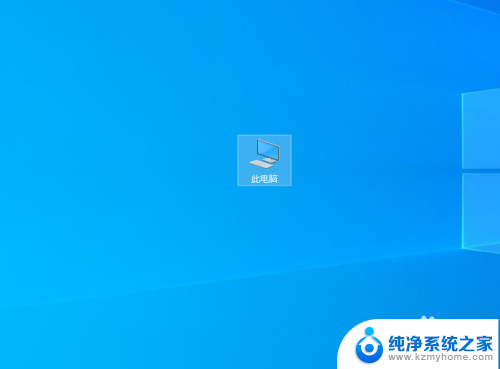
2.双击打开C盘。
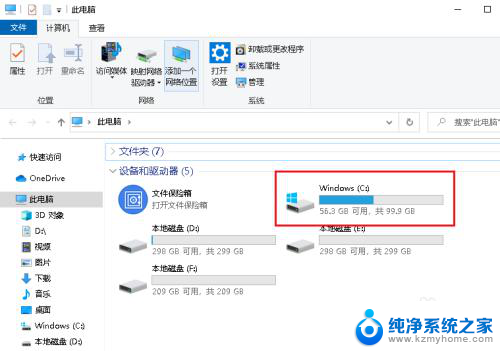
3.双击打开windows文件夹。
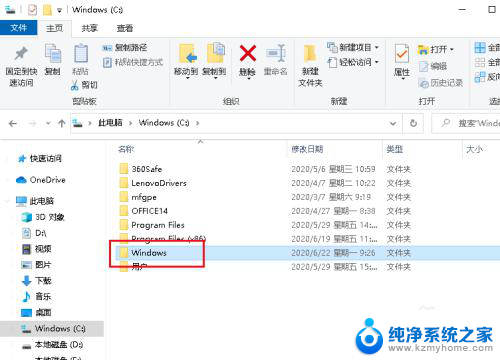
4.双击打开System32文件夹。
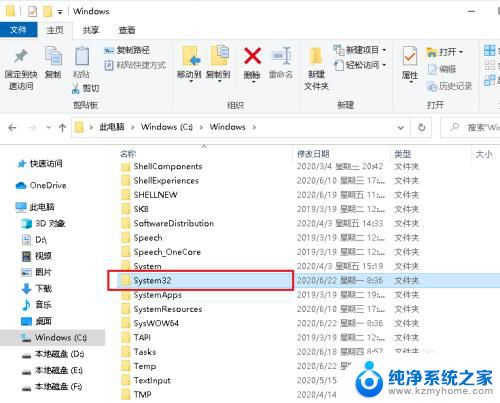
5.下向拉动滚动条找到calc.exe程序,双击打开。
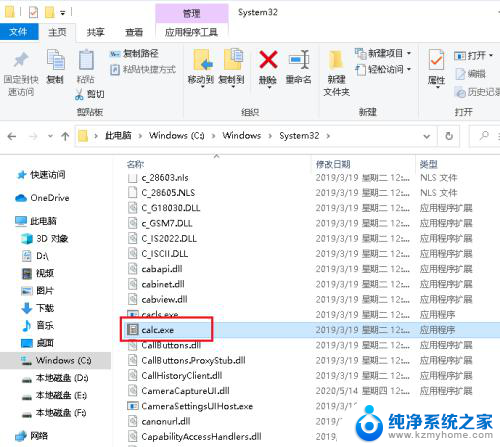
6.就是我们的计算器。
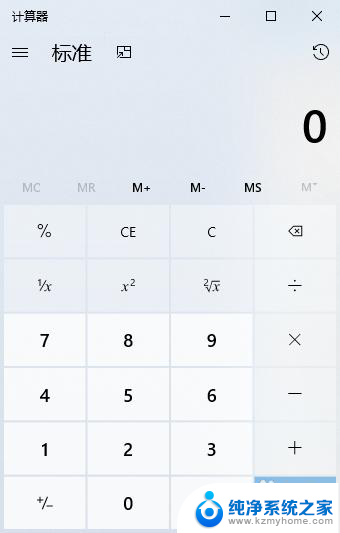
7.也可以打开开始菜单,点击windows系统。运行。
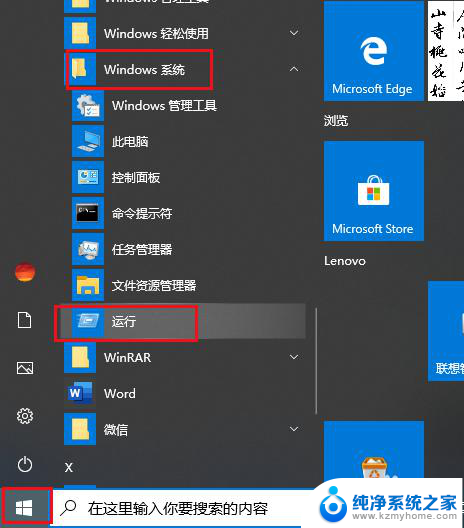
8.弹出对话框,输入calc。确定,同样也可以打开计算器程序。
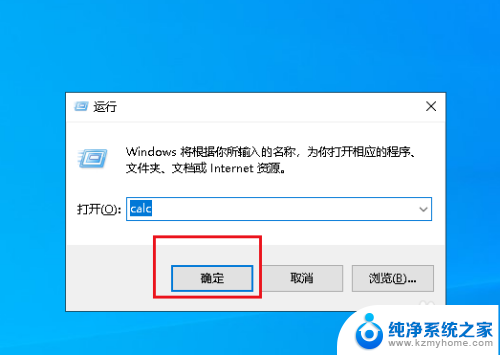
以上就是恢复计算器的全部内容,如果遇到这种情况,你可以按照以上步骤解决问题,非常简单快速。
怎么恢复计算器 Win10计算器不见了怎么重新安装相关教程
- 安装一个计算器 电脑桌面计算器快速安装教程
- 电脑卸载了显卡驱动怎么重新安装 重装计算机显卡驱动的注意事项
- win7截图工具怎么重新安装 win7自带截图工具当前未在计算机上运行
- windows在哪里找wmp播放器 Win10怎么重新安装Windows Media Player播放器
- ie浏览器重新安装 win10如何重装ie浏览器详细教程
- 打印机驱动安装文件在哪里 高手如何在计算机中查找打印机驱动的安装位置
- 谷歌浏览器卸载了就无法安装不了 Win10系统卸载Google后无法重新安装Google的解决方法
- 怎么重新安装xbox Win10Xbox卸载怎么恢复
- 电脑记事本不小心删除了怎么恢复 win10系统记事本被卸载后如何重新安装
- cad2014重新安装不了 CAD 2014卸载后无法重新安装的解决方法
- u盘作为启动盘之后怎么还原 u盘启动盘变回普通u盘方法
- win10电脑怎么重装系统win7 win10如何降级重装win7
- 苹果电脑安装win10双系统怎么切换 苹果笔记本装了双系统怎么选择启动
- ghost能安装iso文件吗 ghost版Win10系统安装方法
- 笔记本怎么装两个硬盘 笔记本双硬盘安装注意事项
- 安装独立显卡后显示器不亮 电脑换新显卡后显示器不亮怎么办
系统安装教程推荐
- 1 笔记本怎么装两个硬盘 笔记本双硬盘安装注意事项
- 2 笔记本电脑安装双系统 电脑如何安装多系统
- 3 win11显卡驱动程序安装失败 nvidia驱动程序安装失败怎么办
- 4 win11怎么重置应用 如何重新安装Windows11系统应用
- 5 win11安装系统更新后白屏 Win11白屏问题的修复方法
- 6 win11怎么安装ie0 IE浏览器安装教程
- 7 win11重装后没有windows defender Win11没有安装Defender怎么办
- 8 window10笔记本怎么重新做系统 笔记本怎么重新安装操作系统
- 9 win11安装edge浏览器打不开 win11edge浏览器打不开白屏怎么办
- 10 win11选择软件安装位置 Win11如何更改软件安装位置